利用PS渐变及滤镜打造古典水墨荷花图
摘要:制作水墨荷花的思路基本类似,分为3个大的步骤:首先就是简单构图:把图片中的不需要或要修改的部分处理好。然后转为单色并反相操作。最后用滤镜做出...

制作水墨荷花的思路基本类似,分为3个大的步骤:首先就是简单构图:把图片中的不需要或要修改的部分处理好。然后转为单色并反相操作。最后用滤镜做出水墨纹理,局部需要调色及修饰的部分可以后期慢慢处理。
原图

<点小图查看大图>
最终效果

1、复制背景层放到最上面。2.中国水墨画讲究简单干净留白,所以首先用钢笔工具,或是其他工具选取并删除。具体删哪些,自己随意。

2、把红色花,白色花,船分别抠出来。因为2朵花颜色不一样,等下要调色会变化很大,要分开调。船也要分开调。

3、用快速选择工具把白色选中,点选择,修改,扩展1~2个像素。再修改,羽化2个像素。编辑,填充黑色。
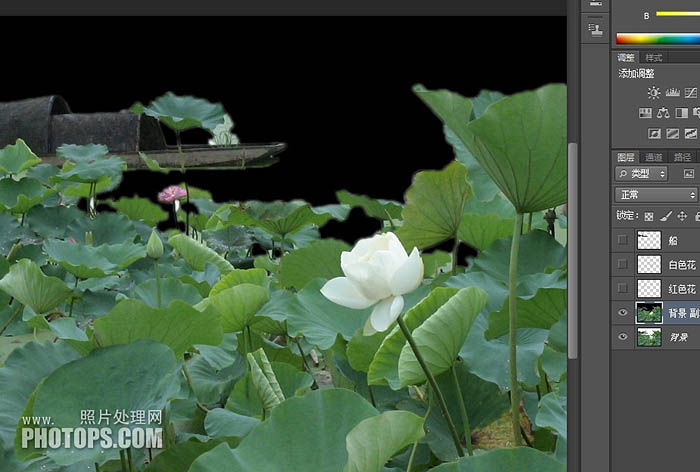
4、取消选区,点图像 > 调整 > 渐变映射。
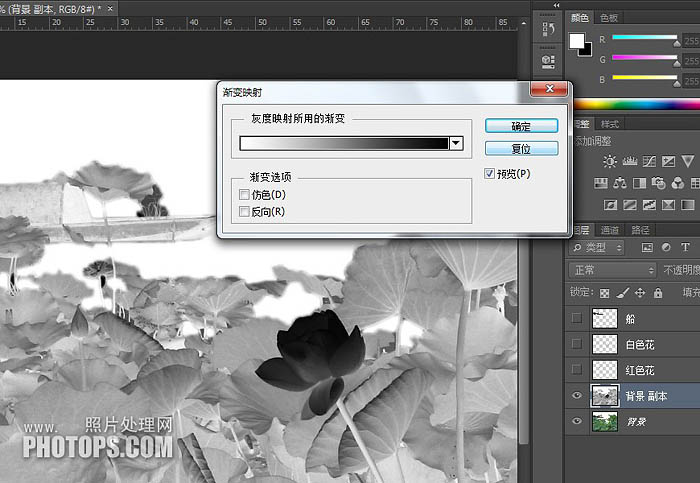
5、点下三角形改变调整颜色。

6、确定好颜色,就自动返回上一个界面。点最右边的三角形,按住alt键,多拉出一个三角形往左边拉,使其他灰色本部分加深颜色。也就是上图。
【利用PS渐变及滤镜打造古典水墨荷花图】相关文章:
下一篇:
PS利用计算通道高端质感磨皮
